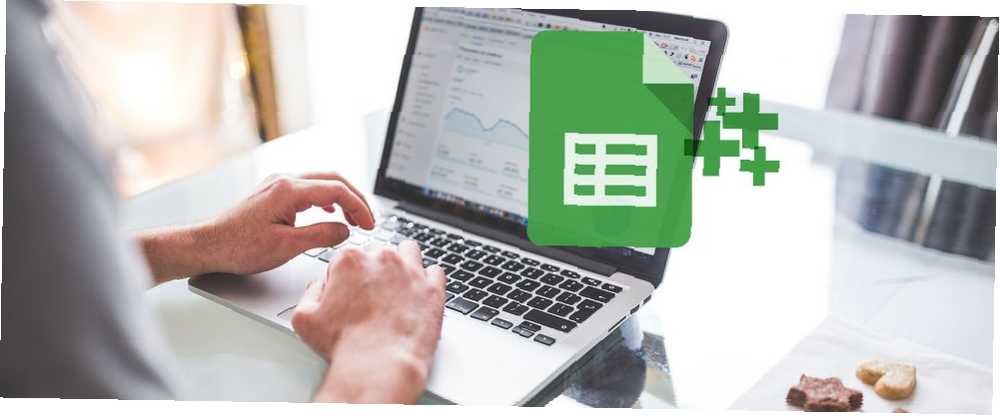
Michael Fisher
0
3206
536
Jeśli pracujesz z udostępnionymi Arkuszami Google, może to być frustrujące, jeśli ludzie wprowadzają nieprawidłowe dane. Jeśli chcesz się upewnić, że można dodawać tylko niektóre dane, możesz łatwo ograniczyć wpisy za pomocą list rozwijanych. Te listy rozwijane mogą być również łatwym sposobem na przyspieszenie i usprawnienie wprowadzania danych.
Istnieją dwie główne opcje dodawania listy rozwijanej do Arkusza Google:
- Utwórz nowy arkusz kalkulacyjny w Arkuszach Google
- Wybierz komórki, w których ma się pojawiać lista rozwijana. Możesz wybrać całe wiersze lub kolumny, jeśli chcesz.
- Kliknij Dane > Walidacji danych.
- Pierwsze pole Zakres komórek zostanie już wypełniony zakresem wybranych komórek. Możesz wprowadzić w nim zmiany ręcznie, klikając ikonę tabeli w polu Zakres komórek.
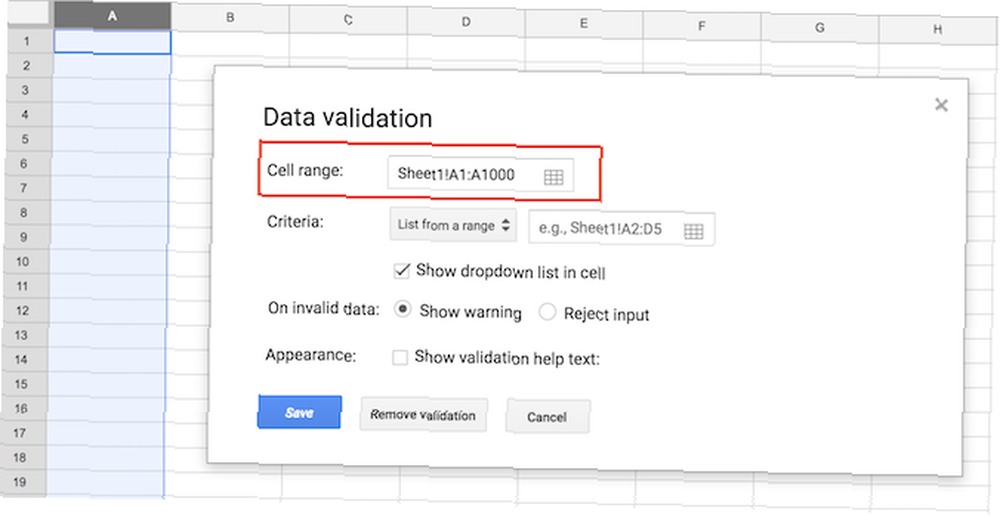
- w Kryteria w polu dostępne są dwie opcje określania, co zostanie uwzględnione na liście rozwijanej.
- Lista z zakresu: Możesz wybrać zakres komórek w arkuszu kalkulacyjnym, aby wprowadzić elementy, które zostaną uwzględnione na liście rozwijanej.
- Utwórz drugi arkusz, klikając ikonę plusa w lewym dolnym rogu (opcjonalnie).
- Z kursorem w Kryteria W polu możesz wybrać komórki, w których chcesz wyświetlić menu rozwijane. Kliknij i przeciągnij, aby wybrać wiele komórek, lub zaznacz całe wiersze lub kolumny. Pojawi się okno, w którym możesz ręcznie wprowadzić zakres komórek.
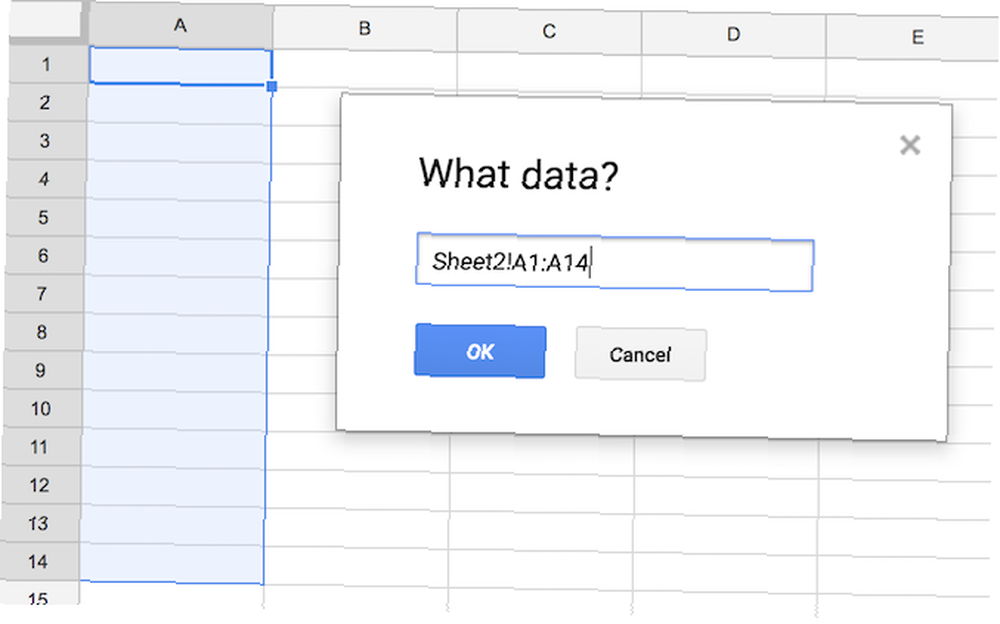
- Następnie możesz wprowadzić listę elementów, które zostaną uwzględnione w menu rozwijanym przy użyciu tego zakresu komórek. Możesz łatwo dodawać i usuwać elementy, wracając do tego arkusza.
- Lista rzeczy: Jeśli nie spodziewasz się zbyt częstej zmiany kryteriów, możesz po prostu ręcznie wprowadzić listę elementów za pomocą tej funkcji.
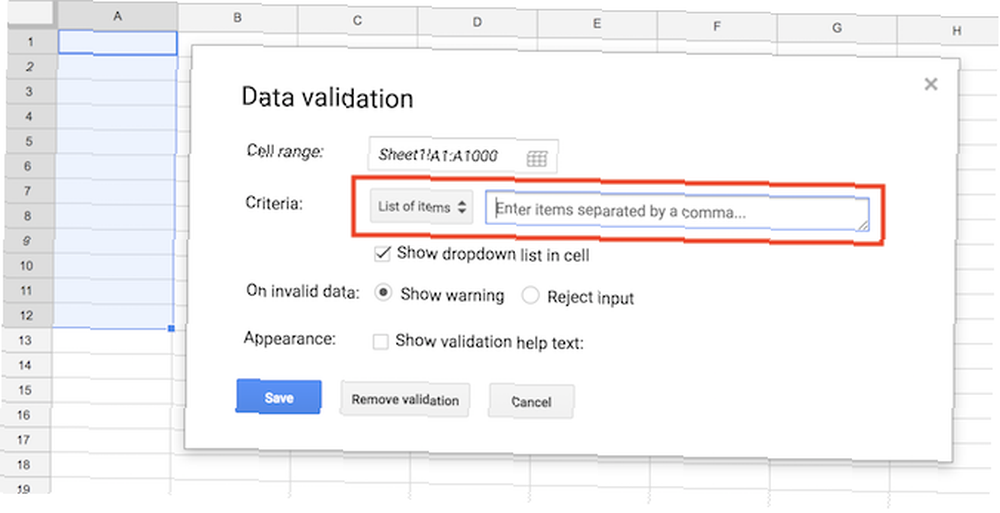
- Wprowadź listę elementów oddzielonych przecinkami.
- Lista z zakresu: Możesz wybrać zakres komórek w arkuszu kalkulacyjnym, aby wprowadzić elementy, które zostaną uwzględnione na liście rozwijanej.
- Upewnić się Pokaż listę rozwijaną w komórka jest sprawdzana.
- Masz dwie możliwości dodania nieprawidłowych informacji: wyświetlając komunikat o błędzie lub po prostu odrzucając wpis.
- Kliknij Zapisać.
Jeśli chcesz całkowicie usunąć listę rozwijaną, wybierz komórki, które chcesz zmienić, i kliknij Dane > Walidacji danych > Usuń sprawdzanie poprawności danych.
Aby dodać lub usunąć elementy, musisz wybrać komórki, na które chcesz wpłynąć, i przejść do Dane > Walidacji danych i wprowadź zmiany we wpisie.
Jest to jeden z wielu sposobów na przyspieszenie przepływu pracy za pomocą Arkuszy Google, który obejmuje użycie makr do automatyzacji powtarzalnych zadań Jak zautomatyzować powtarzające się zadania w Arkuszach Google za pomocą makr Jak zautomatyzować powtarzalne zadania w Arkuszach Google za pomocą makr Makra są wreszcie dostępne dla Google Arkusze użytkowników. Nie potrzebujesz żadnej wiedzy programistycznej, aby zautomatyzować powtarzające się zadania w dokumentach i arkuszach kalkulacyjnych.











